本文小编为大家详细介绍“Pycharm中怎么更新第三方库”,内容详细,步骤清晰,细节处理妥当,希望这篇“Pycharm中怎么更新第三方库”文章能帮助大家解决疑惑,下面跟着小编的思路慢慢深入,一起来学习新知识吧。
    本文是在安装了Anaconda3的环境下,使用Pycharm关联的解释器为Anaconda3中的环境,于是选择在Pycharm中直接对第三方库进行更新。
    如果没有安装Anaconda3,则可以直接在终端中安装更新第三方库。
    (1)Windows系统:打开Pycharm中的主界面File—Settings; MacOS系统:打开Pycharm中的Pycharm—Preferences
    (2)Project—Project Interpreter—Latest version
    (3)如下面图片所示,可以为当前Python解释器更新相应的第三方库,能更新的第三方库前面有一个▲标志,直接点击进去之后,就能进行相应的更新操作。
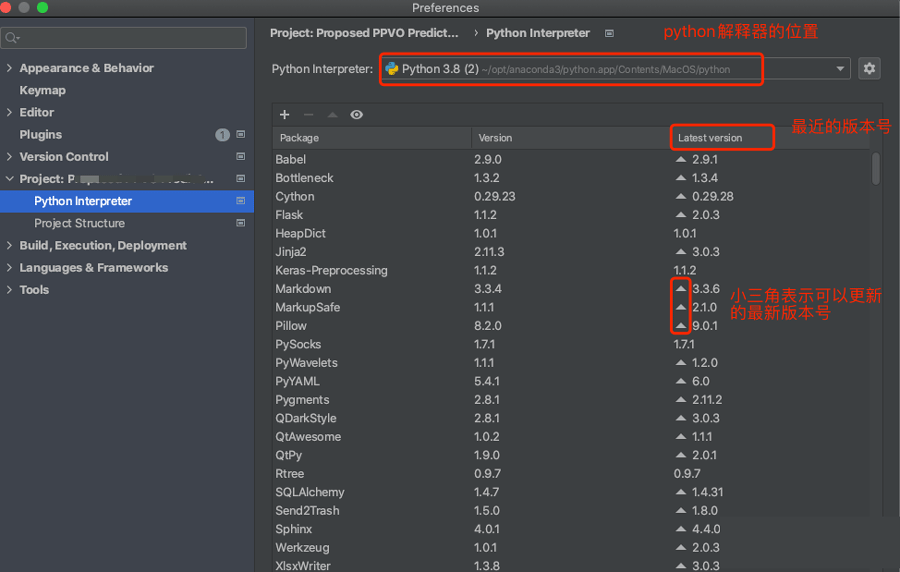
  (4)双击tensorflow后,进入到更新界面。
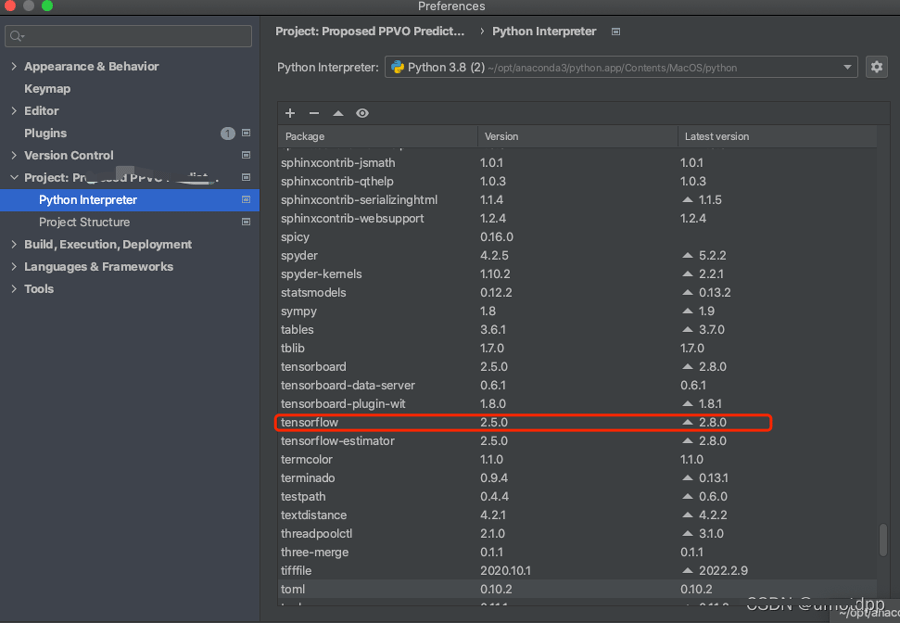
(5)在更新界面选择需要更新到的特定版本,并点击Install Package。
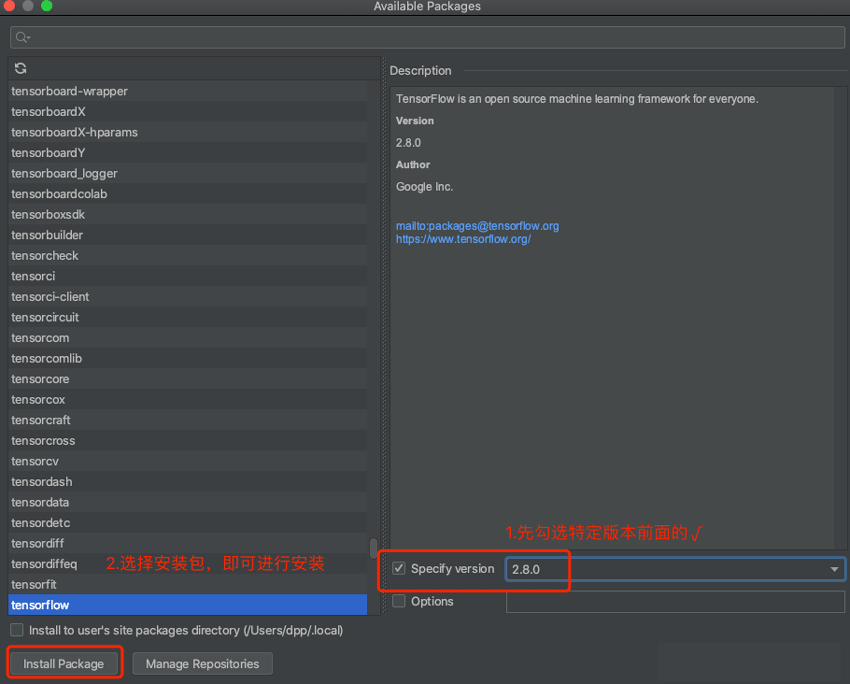
通过下面的python代码,直接在Pycharm中查看当前第三方库的信息
# 以tensorflow库为例进行说明
import tensorflow
print(tensorflow.__version__)输出结果:
2.5.0
在Pycharm中其他第三方库的更新方法与此相同。
读到这里,这篇“Pycharm中怎么更新第三方库”文章已经介绍完毕,想要掌握这篇文章的知识点还需要大家自己动手实践使用过才能领会,如果想了解更多相关内容的文章,欢迎关注亿速云行业资讯频道。
亿速云「云服务器」,即开即用、新一代英特尔至强铂金CPU、三副本存储NVMe SSD云盘,价格低至29元/月。点击查看>>
免责声明:本站发布的内容(图片、视频和文字)以原创、转载和分享为主,文章观点不代表本网站立场,如果涉及侵权请联系站长邮箱:is@yisu.com进行举报,并提供相关证据,一经查实,将立刻删除涉嫌侵权内容。